Инструменты пользователя
курсы:создание_курса
Создание курса
Для создания курса в Личном кабинете нажмите кнопку «Создать курс»
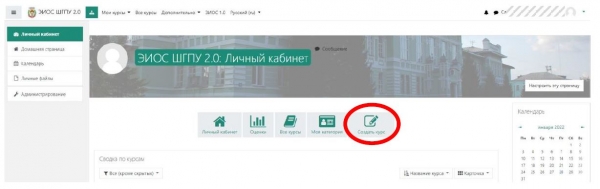 Откроется страница создания курса
Откроется страница создания курса
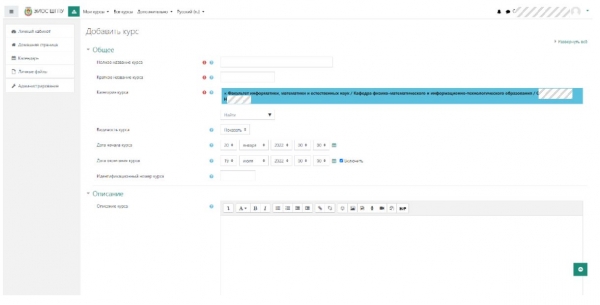 Заполните информацию о курсе (описаны только наиболее важные параметры):
Заполните информацию о курсе (описаны только наиболее важные параметры):
- Общее
- Полное название курса – отображается в списке курсов, в верхней части страницы курса и т.п.
- Краткое название курса – отображается в Навигации (блок слева), в «хлебных крошках», должно быть уникальным.
- Категория курса – по умолчанию выбирается категория, соответствующая текущему пользователю-преподавателю, если такая категория есть, в противном случае используется базовая категория. Если необходимо сменить, воспользуйтесь поиском, найдите нужную категорию и выберите ее.
- Видимость курса – определяет, будет ли этот курс виден студентам.
- Дата начала курса – по умолчанию текущая дата, рекомендуется установить для корректной работы календаря системы и отображения курсов в списке у пользователей.
- Дата окончания курса – по умолчанию 180 дней от текущей даты, рекомендуется установить для корректной работы календаря системы и отображения курсов в списке у пользователей. Если курс не предполагает явной даты окончания, можно отключить. Окончание курса не подразумевает его закрытие для сдачи работ.
- Описание
- Описание курса – отображается в списке курсов, используется при поиске по курсам. Можно внести аннотацию к РПД, произвольный текст описания курса.
- Изображение курса – отображается в списке курсов, когда выбран вид «Карточка», а также в верхней части страницы курса. По умолчанию используется такое же изображение, как в верхней части страницы сайта в целом.
- Формат курса
- Формат – определяет базовую структуру курса. Доступны для выбора: разделы по темам, разделы по неделям, форум, единственный элемент курса. По умолчанию выбран формат разделы по темам, его и рекомендуется использовать.
- Количество секций – определяет базовое количество разделов (тем или недель) в курсе. По умолчанию 4. Можно изменить при редактировании курса.
- Отображение скрытых секций – определяет, как у студентов будут отображаться скрытые для них разделы (не элементы). По умолчанию – в неразвернутом виде.
- Представление курса – определяет, необходимо ли отображать весь курс на одной странице или разбить курс на страницы по разделам. По умолчанию все разделы отображаются на одной странице.
- Внешний вид
- Принудительный язык – язык, на который будет переключаться интерфейс системы при входе в курс.
- Количество отображаемых объявлений – если установлено не 0, то добавляет элемент «Объявления» в курс, в блоке можно писать важные объявления по курсу.
- Показывать журнал оценок студентам – определяет, могут ли студенты просмотреть список всех своих оценок в курсе, используя раздел «Оценки».
- Показывать отчеты о деятельности – определяет, будут ли студенты иметь возможность просмотреть журнал своих действий в рамках курса.
- Показать даты активных элементов – задает отображение дат для активных элементов на их страницах. Активные элементы это элементы которые подразумевают наличие ответа от студента.
- Отслеживание выполнения
- Включить отслеживание выполнения – активирует отслеживание выполнения для студентов. Отслеживание выполнения добавляет отображение прогресса выполнения курса, требует установки пороговых баллов для студентов, чтобы корректно отмечать элементы курса как выполненные.
- Показать условия выполнения активного элемента – включает отображение условий отметки активного элемента как выполненного. Для каждого элемента можно задать свои условия отметки его как выполненного, в том числе, студенты могут отмечать элементы вручную.
- Группы
- Групповой режим – позволяет включить групповой режим на курсе. На выбор предлагаются два варианта: Изолированные группы (группы друг друга не видят) и Видимые группы (группы друг друга видят). Включение группового режима позволит разбить участников курса на отдельные группы, что значительно упрощает работу с поточными курсами. Разбиение на группы осуществляется вручную так, как необходимо в рамках отдельного курса.
- Принудительный групповой режим – определяет будет ли применяться настройка группового режима курса для каждого элемента курса. По умолчанию включено.
После сохранения настроек курс появится в выбранной категории. Преподаватель может редактировать любые курсы в своей категории.
Если после добавления курса он НЕ появился на вашей странице «Личный кабинет», запишите себя на курс с ролью «Преподаватель».
курсы/создание_курса.txt · Последнее изменение: 2022/02/14 15:44 — Администратор УВЦ
